小米手机怎么打印
手机打印功能十分便捷,以下是详细的使用方法及注意事项:
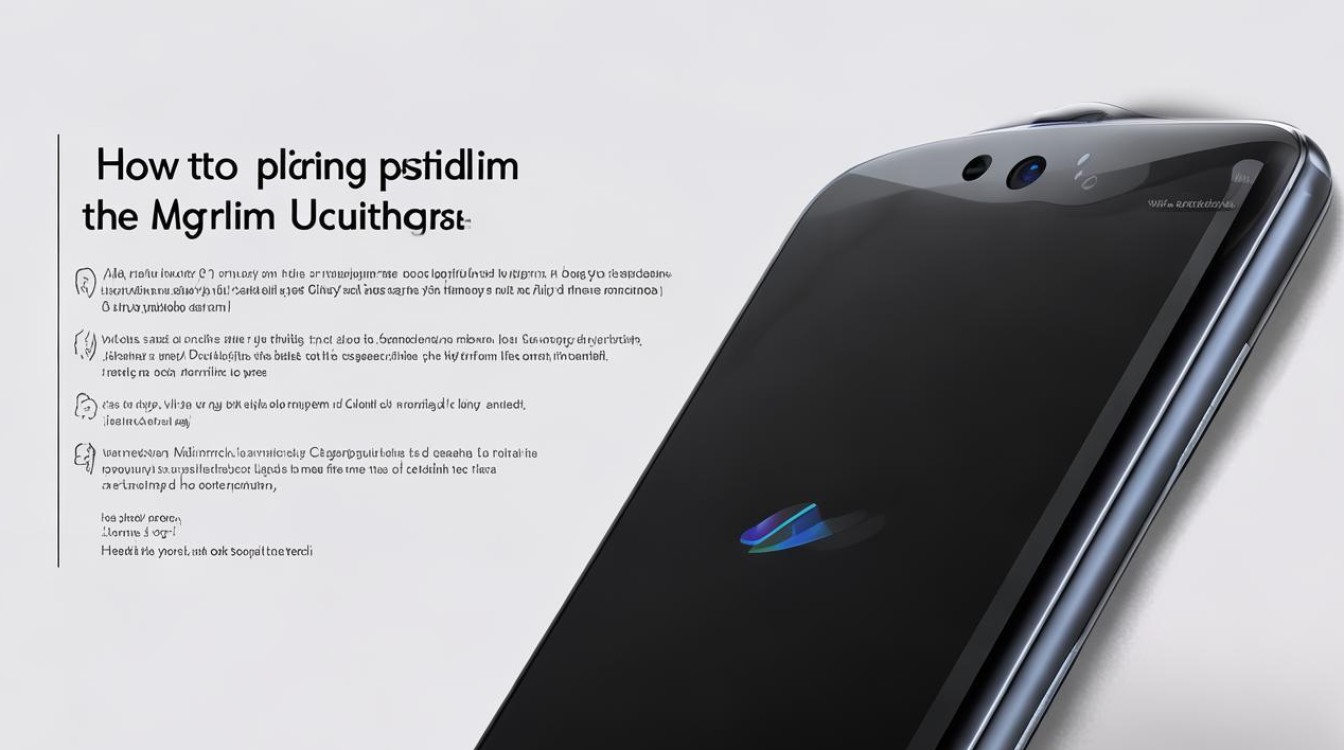
打印前准备
- 网络连接:确保小米手机与打印机处于同一Wi-Fi网络,若使用蓝牙或USB连接,需提前配对或插入设备。
- 检查打印机状态:确认打印机有充足纸张、墨水,避免打印中断。
- 系统更新:建议将小米手机系统升级至最新版本,确保打印功能稳定。
小米手机打印的三种方法
| 方法 | 适用场景 | 操作步骤 |
|---|---|---|
| 小米打印服务(推荐) | 支持大部分主流打印机 | 进入手机【设置】→【更多设置】→【打印】。 开启【米家打印服务】,自动搜索并连接支持米家协议的打印机。 选择文件或图片,点击分享按钮,选择“打印”即可。 |
| 第三方应用打印 | 老旧打印机或特殊格式文件 | 下载对应品牌(如佳能、惠普)的打印APP。 通过Wi-Fi或蓝牙连接打印机。 在APP内选择文件并调整参数后打印。 |
| 网页/截屏直接打印 | 快速打印网页、聊天记录、截图等 | 打开需打印的网页→点击菜单键→选择“打印”。 截屏后,在图片预览界面点击分享→选择“打印”。 |
常见问题与技巧
-
如何调整打印参数?
在打印界面可设置纸张大小(A4/A6)、方向(横向/纵向)、份数等,部分应用支持灰度打印(黑白)或彩色模式。
-
打印失败怎么办?

- 检查网络连接,重启打印机和手机。
- 尝试重新添加打印机:进入【设置】→【打印】→删除设备后重新搜索。
-
支持哪些文件类型?
常见格式包括PDF、Word、Excel、PPT、JPEG图片等,若遇特殊格式,可通过第三方APP转换后打印。
注意事项
- 兼容性:米家打印服务仅支持部分小米生态链打印机(如米家喷墨打印机),其他品牌需依赖第三方应用。
- 耗电量:大规模打印可能加速手机耗电,建议在充电时进行。
- 隐私保护:打印前确认文件内容,避免误打敏感信息。
FAQs(常见问题解答)
Q1:小米手机可以连接非智能打印机吗?
A:可以,但需通过以下方式:
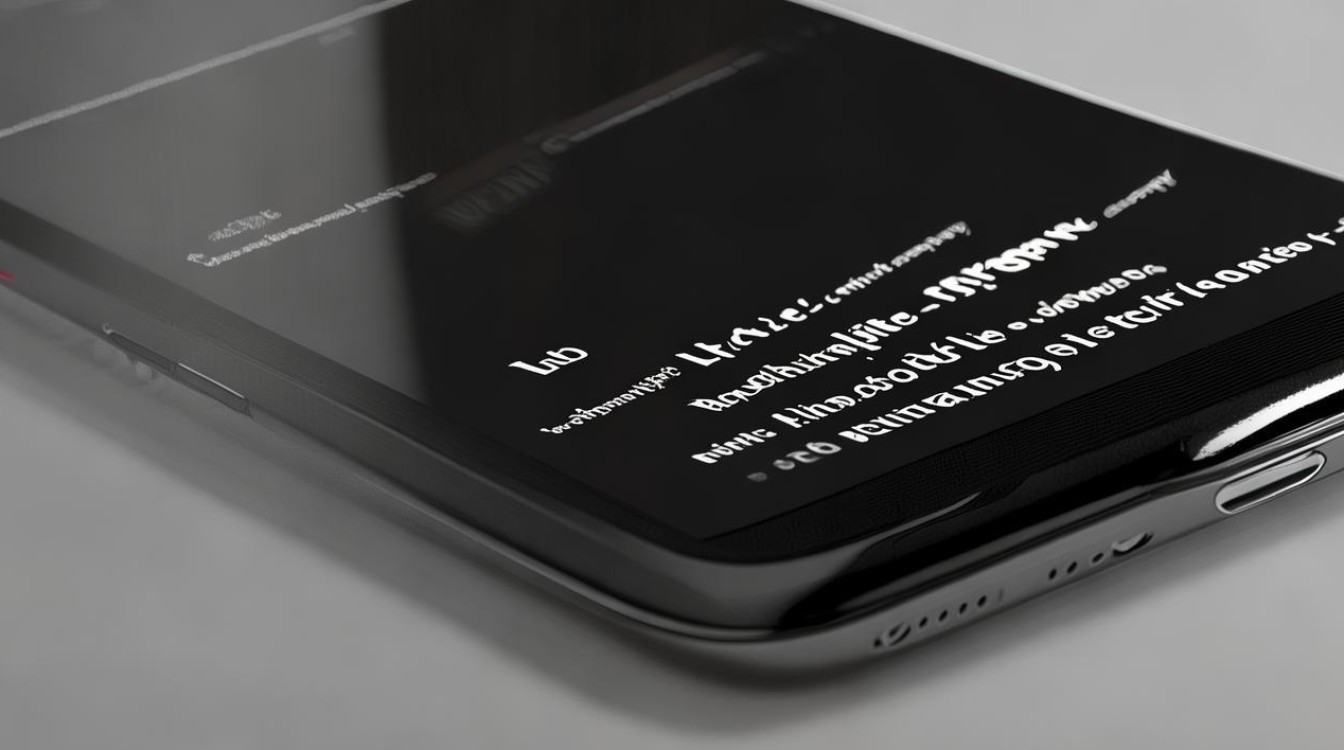
- 若打印机支持无线直连(如Wi-Fi Direct),可在手机Wi-Fi列表中选择打印机网络。
- 使用数据线连接手机与打印机,通过系统自带的USB打印功能输出。
Q2:如何打印微信文件或照片?
A:操作步骤如下:
- 打开微信聊天窗口,点击要打印的文件或图片。
- 选择“用其他应用打开”→找到并选择对应的打印服务(如米家打印或佳能APP)。
版权声明:本文由环云手机汇 - 聚焦全球新机与行业动态!发布,如需转载请注明出处。




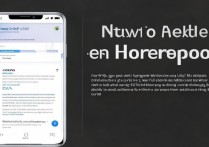
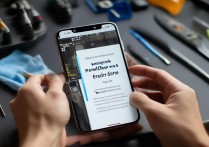
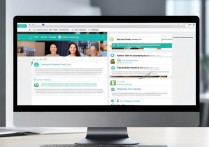





 冀ICP备2021017634号-5
冀ICP备2021017634号-5
 冀公网安备13062802000102号
冀公网安备13062802000102号